如何用Maya表达式制作时间流逝动画教程(二)秒针运动效果
在上一篇教程中我们学习了表达式的使用,接下来我们将继续学习如何制作仿真的秒针运动效果。
上一篇教程回顾:如何用Maya表达式制作时间流逝动画教程(一)钟表运动表达式
步骤3 :制作仿真的秒针运动效果
(1) 在通道栏中使用鼠标右键单击秒针对象的Rotate Y属性,在弹出的菜单中选择BreakConnections命令,断开A属性的表达式连接。
(2) 在第0帧,设置一个关键帧(用鼠标右键单击Rotate Y属性,在弹出的菜单中选择KeySelected [为选定项设置关键帧]命令) ;在第24帧, 将Rotate Y参数值修改为-6 (代表秒针运动6°),再设置一个关键帧。
(3)执行Windows > Animation Editors> Graph Editor [窗口>动画编辑器>曲线图编辑器]菜单命令,在曲线图编辑器中修改其运动方式。
(4)单击F按钮,使其曲线图转换为阶梯状方式。在Graph Editor [曲线图编辑器]窗口中执行View>Infinity [视图>无限]菜单命令,使其变为无限循环模式。播放动画,此时可以看到秒针的运动效果了,由于我们已经将分针、时针和秒针都做好了运动链接关系,当秒针运动时,就可以带动分针、时针自然运动了。到此,表针的制作就完成了,如图所示。
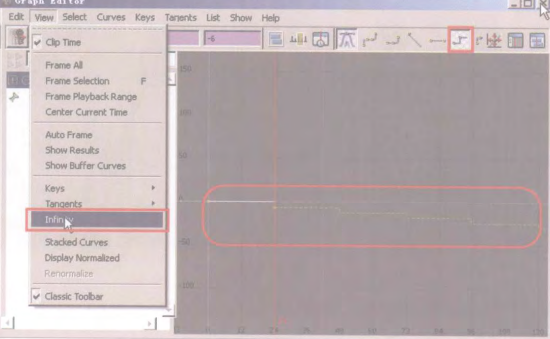
步骤4 :制作盒子的旋转效果
(1)选中一个数字盒子模型,执行Modify>Center Pivot [修改>居中枢轴]菜单命令,将其坐标轴放在盒子的中心位置。
(2)让其产生自身旋转。在当前盒子对象(此时我们选中的是group4)的属性编辑器中,执行Edit>Expressions (编辑>表达式)命令,弹出脚本编辑器,在面板下方的Expression [表达式]输入框中输入表达式“group4.rotateY=time*50;" ,这里将时间乘以50,是为了让旋转表现得更加明显一些,如图所示。
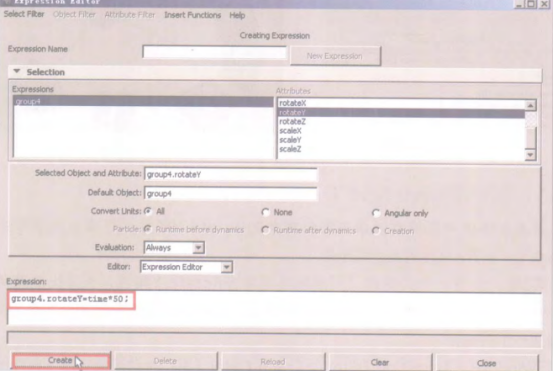
(3)播放动画,可以看到当时间在运行时,刚才编辑表达式后的模型对象也会产生出逆时针的自由旋转效果,如图所示。
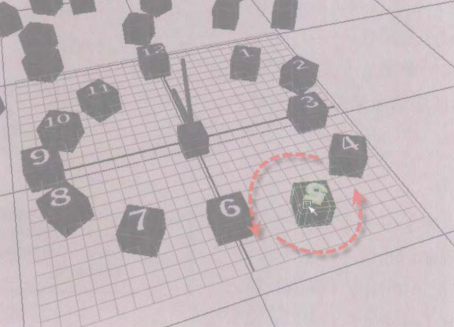
(4)使用同样的制作方法,再对其他盒子对象进行表达式编写,并且可以让表达式中的time (即运动的时间)乘以不同的数值,这样它们在旋转时的速度也就各不相同了,如图所示。
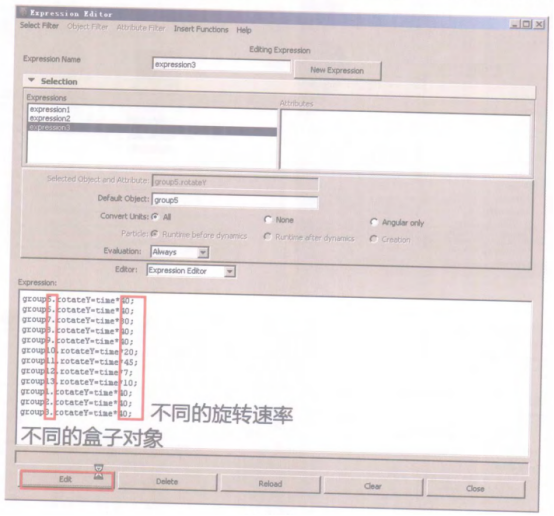
热门课程
专业讲师指导 快速摆脱技能困惑相关文章
多种教程 总有一个适合自己专业问题咨询
你担心的问题,火星帮你解答-
为给新片造势,迪士尼这次豁出去了,拿出压箱底的一众经典IP,开启了梦幻联动朱迪和尼克奉命潜入偏远地带卧底调查 截至11月24日......
-
此前Q2问答环节,邹涛曾将《解限机》首发失利归结于“商业化保守”和“灰产猖獗”,导致预想设计与实际游玩效果偏差大,且表示该游戏......
-
2025 Google Play年度游戏颁奖:洞察移动游戏新趋势
玩家无需四处收集实体卡,轻点屏幕就能开启惊喜开包之旅,享受收集与对战乐趣库洛游戏的《鸣潮》斩获“最佳持续运营游戏”大奖,这不仅......
-
说明:文中所有的配图均来源于网络 在人们的常规认知里,游戏引擎领域的两大巨头似乎更倾向于在各自赛道上激烈竞争,然而,只要时间足......
-
在行政服务优化层面,办法提出压缩国产网络游戏审核周期,在朝阳、海淀等重点区将审批纳入综合窗口;完善版权服务机制,将游戏素材著作......
-
未毕业先就业、组团入职、扎堆拿offer...这种好事,再多来一打!
众所周知,火星有完善的就业推荐服务图为火星校园招聘会现场对火星同学们来说,金三银四、金九银十并不是找工作的唯一良机火星时代教育......

 火星网校
火星网校
















